Hostwinds Tutorials
Suchergebnisse für:
Inhaltsverzeichnis
So greifen Sie auf den WHM -Kontaktmanager zu und konfigurieren
Stichworte: WHM
WHM ist eine benutzerfreundliche Anwendung, um bei der Verwaltung Ihres Servers zu helfen. Es kann auch Benachrichtigungen basierend auf bestimmten Aktionen (oder Triggern) senden. Es gibt verschiedene Möglichkeiten, dass WHM kommunizieren kann. Es gibt auch verschiedene Arten von Ereignissen, die Sie darüber informieren können. Diese können alle im Kontaktmanager von WHM verwaltet und priorisiert werden.
Zugriff auf den Contact Manager
Schritt eins: Melden Sie sich bei Ihrem WHM Administrative Dashboard an.
Schritt zwei: Von Whm, können Sie in den oberen Linken gehen und suchen Wenden Sie sich an den Manager um die Option zu finden. Dies wird unter sein Serverkontakte.
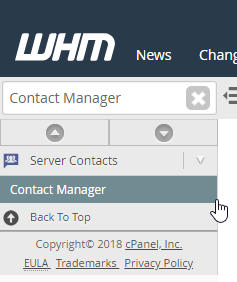
Schritt drei: Klicke auf Wenden Sie sich an den Manager auf die Hauptseite gebracht werden (Dies wird standardmäßig auf die Kommunikationsart Tab)
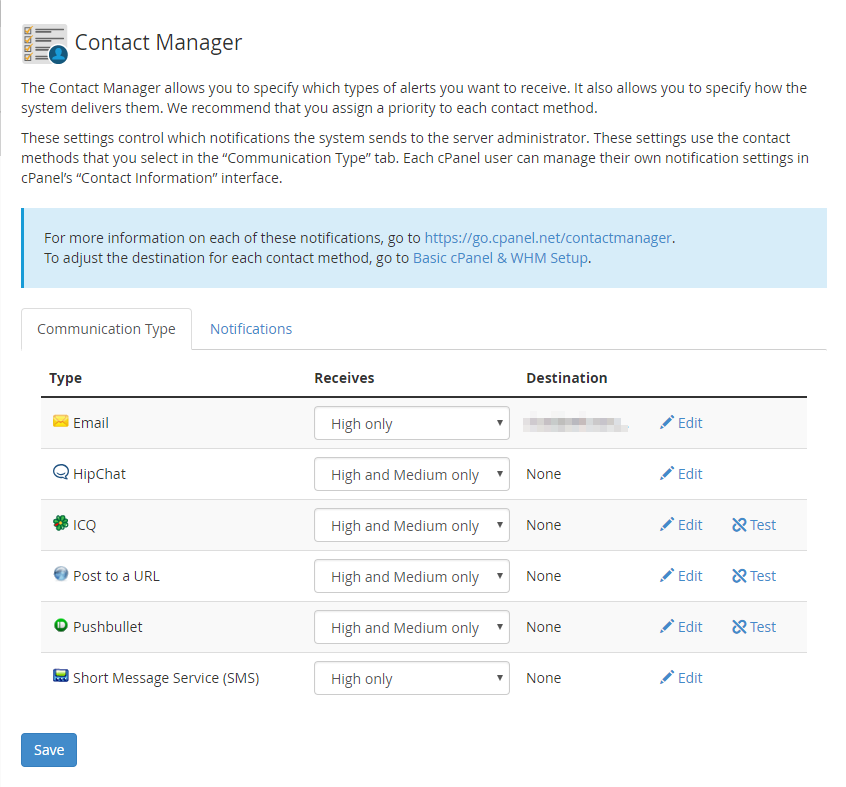
Verschiedene Kommunikationstypen
Mit dem WHM-Kontaktmanager können Sie auswählen, welche Prioritäten der Ereignisse die Kommunikationsmethode empfangen wird. Dies kann auch verwendet werden, um die Details für das Kommunikationsverfahren schnell zu bearbeiten, z. B. die E-Mail-Adresse oder Informationen.
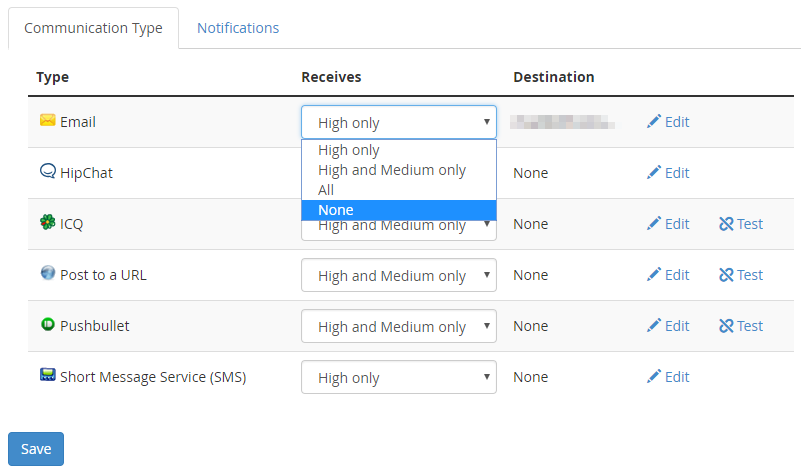
Priorität ändern
Mit dem Dropdown-Typ neben jedem Kommunikationstyp können Sie die Wichtigkeit der Warnungen auswählen, die durch diesen Kommunikationstyp gesendet werden. Die verfügbaren Optionen wären Nur hoch, Hoch und Nur mittel, Alle (Wird für Ereignisse mit hoher, mittlerer und niedriger Priorität, und Keiner (Nicht benutzt). Wenn Sie die Priorität der Ereignisse ändern, die der Kommunikationstyp erhalten soll, müssen Sie auf das blaue klicken sparen Schaltfläche unten, um die Änderungen zu speichern.
E-Mail-Kommunikationsziel ändern
Schritt eins: Navigieren Sie zu Kommunikationsart Registerkarte auf der Wenden Sie sich an den Manager Seite in WHM.
Schritt zwei: Klicken Bearbeiten ganz rechts von der Email Option in der Liste der Kommunikationstypen.
Schritt drei: Dies bringt Sie auf eine neue Seite, auf der Sie eine E-Mail-Adresse eingeben können. Dies kann bereits Wert haben. Sie können die neue E-Mail-Adresse dort ändern oder eingeben.
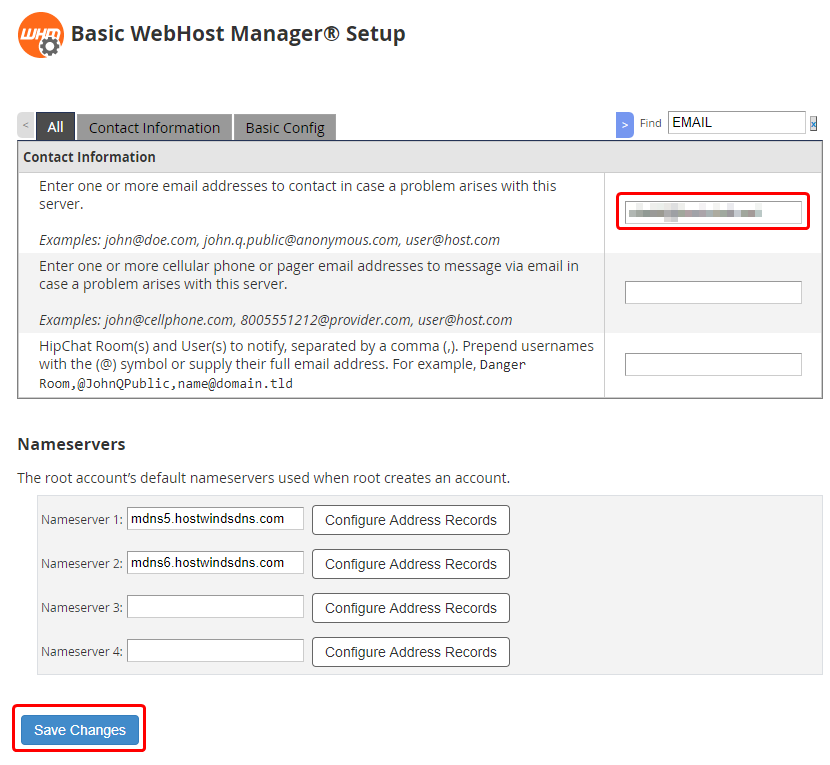
Schritt vier: Wenn Sie die Änderungen vornehmen, möchten Sie die E-Mail-Adresse anmelden, können Sie auf das Blau klicken Änderungen speichern Schaltfläche nach unten, um die Änderung zu speichern.
Ändern Sie das Hipchat-Kommunikationsziel
Schritt eins: Navigieren Sie zu Kommunikationsart Registerkarte auf der Wenden Sie sich an den Manager Seite in WHM.
Schritt zwei: Klicken Bearbeiten ganz rechts von der Hipchat Option in der Liste der Kommunikationstypen.
Schritt drei: Wenn Sie darauf klicken, bringt Sie auf eine neue Seite, auf der Sie einen HipChat-Benutzer oder einen Zimmernamen eingeben können. Dies kann bereits Wert haben, obwohl dies geändert werden kann.
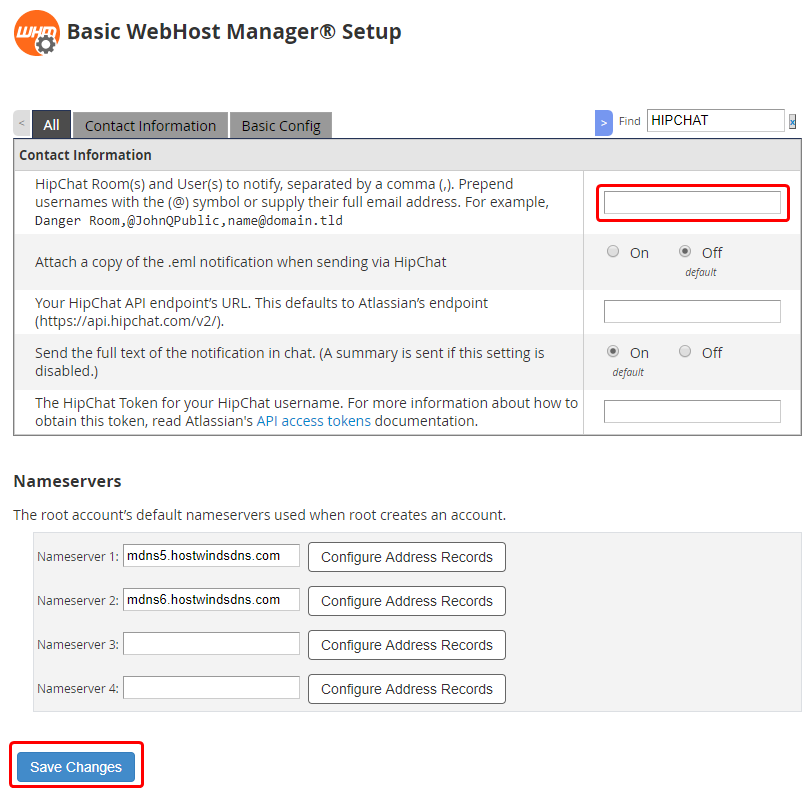
Schritt vier: Wenn Sie alle erforderlichen Änderungen vorgenommen haben, können Sie auf klicken Änderungen speichern um die neue Änderung zu speichern.
ICQ-Kommunikationsziel ändern
Schritt eins: Navigieren Sie zu Kommunikationsart Registerkarte auf der Wenden Sie sich an den Manager Seite in WHM.
Schritt zwei: Klicken Bearbeiten ganz rechts von der ICQ Option in der Liste der Kommunikationstypen.
Schritt drei: Wenn Sie darauf klicken, bringt Sie auf eine neue Seite, auf der Sie in eine ICQ-ID und ein Kennwort (und alle Identifikationsnummern) eingeben können. Dies kann bereits einen Wert haben, obwohl diese Werte bei Bedarf geändert werden können.
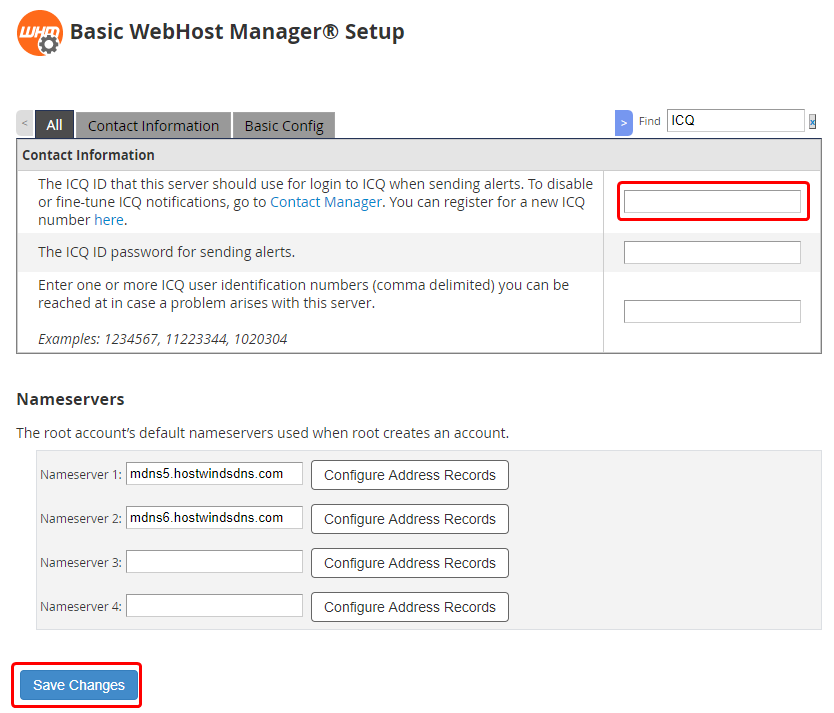
Schritt vier: Wenn Sie alle Änderungen vorgenommen haben, klicken Sie auf Änderungen speichern unten, um alle vorgenommenen Änderungen zu speichern.
Ändern des Beitrags in ein URL-Ziel
Schritt eins: Navigieren Sie zu Kommunikationsart Registerkarte auf der Wenden Sie sich an den Manager Seite in WHM.
Schritt zwei: Klicken Bearbeiten ganz rechts von der Poste an eine URL Option in der Liste der Kommunikationstypen.
Schritt drei: Dies führt Sie auf eine neue Seite, auf der Sie eine Liste oder eine einzelne URL eingeben können, in denen Postanforderungen gesendet werden. Dies hat eine bestimmte Struktur und enthält die Hostname, Gegenstand, und Körper der gesendeten Nachricht.
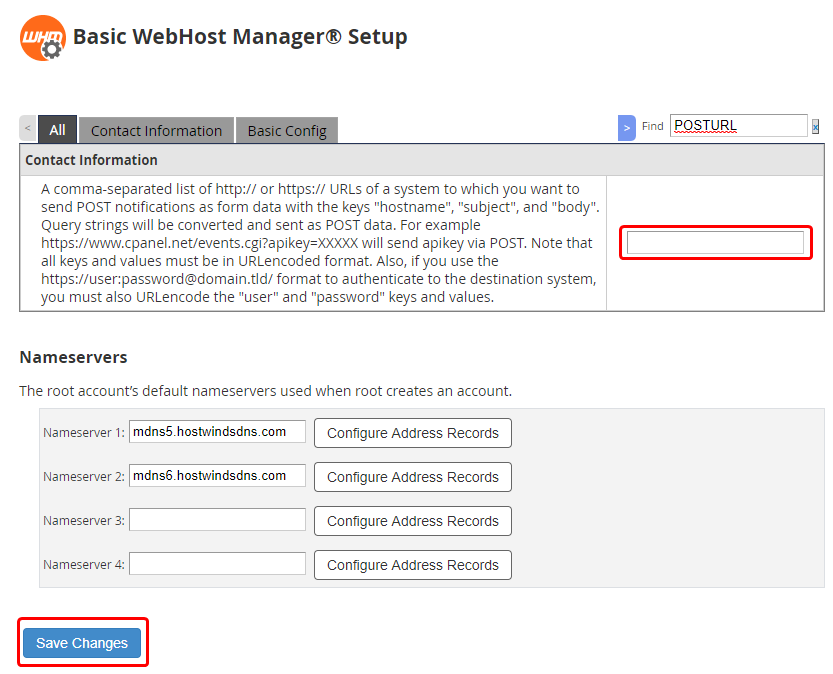
Schritt vier: Nachdem Sie alle URLs eingegeben haben, an die die Benachrichtigungen an gesendet werden möchten, können Sie die Änderungen speichern, indem Sie auf klicken Änderungen speichern nach unten.
Ändern des Pushbullet-Kommunikationsziels
Schritt eins: Navigieren Sie zu Kommunikationsart Registerkarte auf der Wenden Sie sich an den Manager Seite in WHM.
Schritt zwei: Klicken Bearbeiten ganz rechts von der Pushbullet Option in der Liste der Kommunikationstypen.
Schritt drei: Hier befinden Sie sich auf einer Seite, um das API-Token für die Pushbullet anzugeben. Dies wird für die Benachrichtigungen verwendet, die mit diesem Kommunikationstyp gesendet werden.
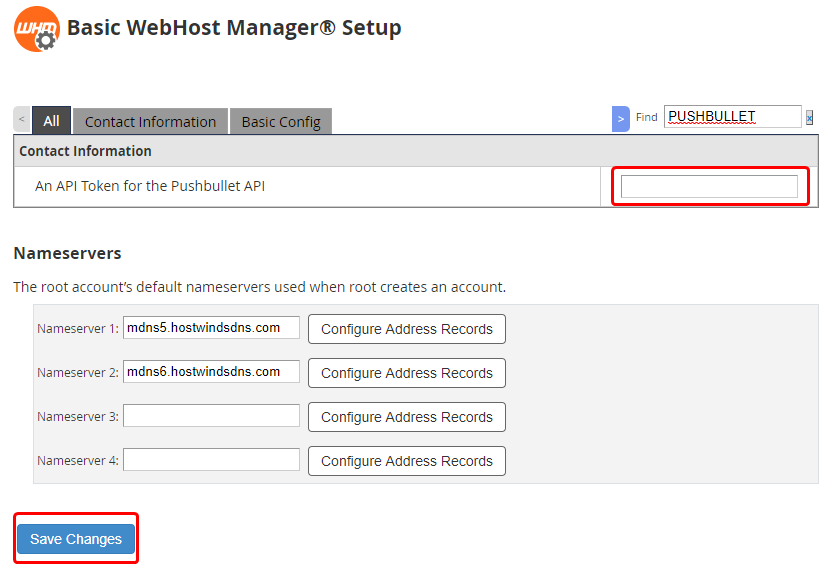
Schritt vier: Nachdem Sie Ihren Taster-API-Schlüssel eingeben oder aktualisieren, können Sie klicken Änderungen speichern unten, um den neuen API-Schlüssel zu speichern.
SMS-Kommunikationsziel ändern
Schritt eins: Navigieren Sie zu Kommunikationsart Registerkarte auf der Wenden Sie sich an den Manager Seite in WHM.
Schritt zwei: Klicken Bearbeiten zum Kurznachrichtendienst (SMS) Option in der Liste der Kommunikationstypen.
Schritt drei: In dieser nächsten Seite können Sie hier das Mobiltelefon oder die Pager-E-Mail-Adresse eingeben, in der Sie SMS-Benachrichtigungen mit den Ereignissen erhalten können.
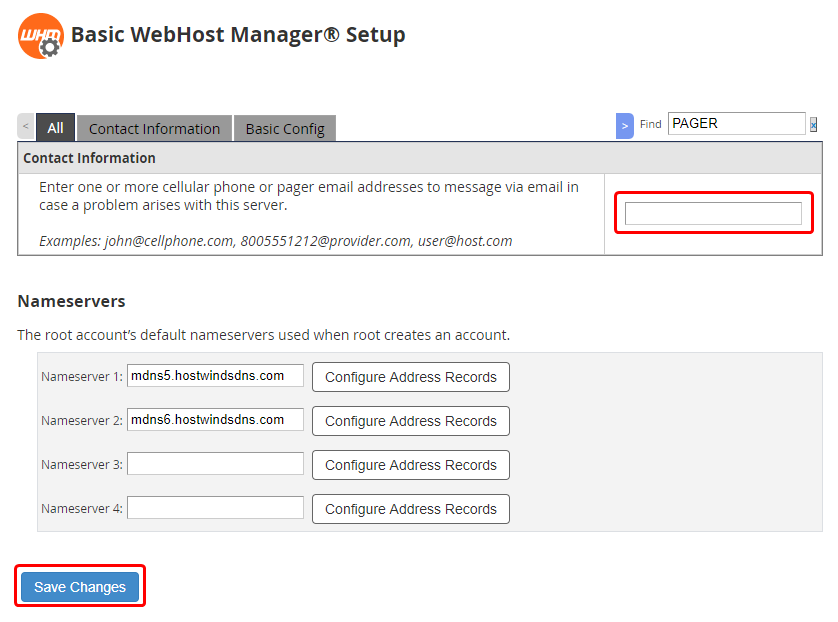
Schritt vier: Nachdem Sie die E-Mail für die SMS-Nachrichten eingegeben haben, klicken Sie auf Änderungen speichern um die Änderungen dauerhaft zu machen.
Benachrichtigungen über WHM
Auf der Seite Kontaktmanager für WHM wird eine Registerkarte für angezeigt Benachrichtigungen. Dadurch wird eine Liste aller Benachrichtigungen angezeigt, die whm senden wird.
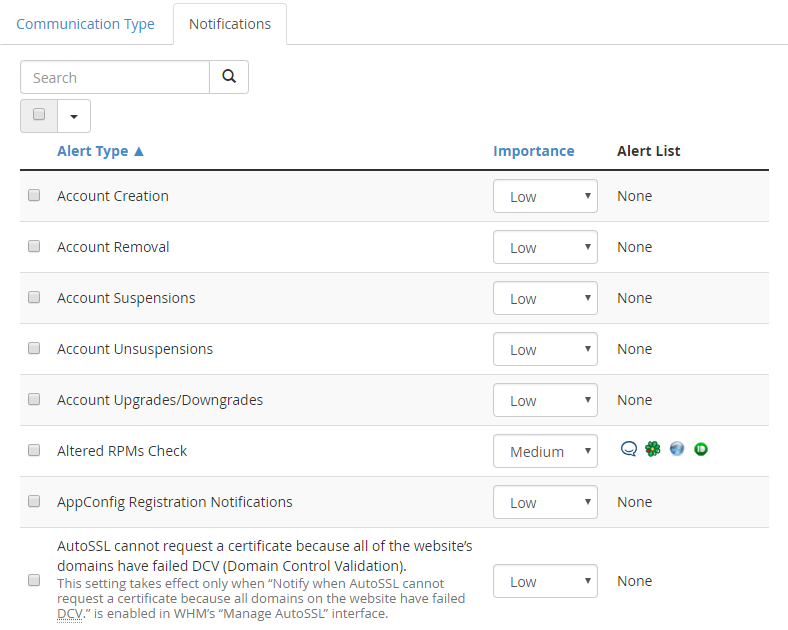
Mit jeder Option können Sie die Priorität einstellen, an der die Benachrichtigung gesendet wird. Die Priorität ermittelt, welche Kommunikationstypen verwendet werden, um die gesendeten Benachrichtigungen abzurufen. Für weitere Informationen zu jeder Benachrichtigungsoption dient eine CPANEL-Dokumentationsseite jede Benachrichtigung Hier.
Geschrieben von Hostwinds Team / November 30, 2018
